不知道大家有沒有使用 Twitter(推特)的習慣呢?相比其他社群軟體,台灣的 Twitter 用戶雖然相對偏少,但作為全球通用的社群之一,Twitter 上依舊擁有不少內容幽默、搞笑風趣的短影片。
那 Twitter 上的影音內容有辦法下載嗎?雖說官方並未提供任何下載方式,但用戶還是可以借助些小技巧完成 Twitter 影片下載。本篇,瓦特將會介紹幾種適用於手機或電腦的 Twitter 下載教學,其中也有免安裝 App 的辦法喔!
如何用「電腦」下載 Twitter 影片?
▉ 方法 (1)、線上下載網站
Twitter 影片下載的第一種方式就是使用「線上下載網站」,免費提供 Twitter 影片下載的網站並不少,包含 Twitter 視頻下載器、Twitter Video Downloader、download4.cc 等等,實用性都相當高,但缺點就是部分下載網站會跳出彈出式廣告,有點令人厭煩。
▼ 線上下載網站推薦
| 下載網站 | 中文介面 | 免費 | 廣告 | 連結 |
|---|---|---|---|---|
| Twitter 視頻下載器 | ✔️ | ✔️ | ✔️ (彈出式) | 【Twitter 影片下載】 Twitter 視頻下載器 |
| Twitter Video Downloader | ❌ | ✔️ | ✔️ | 【Twitter 影片下載】 Twitter Video Downloader |
| download4.cc | ✔️ | ✔️ | ✔️ | 【Twitter 影片下載】 download4.cc |
不論是哪一種網站,下載方式基本上都差不多,以下瓦特將以「download4.cc」為範例,實際操作給大家看看:
- 步驟一、複製 Twitter 影片連結
除了直接複製上方網址列外,也可以選擇影片下方右側的「分享」,點選「複製推文的連結」。
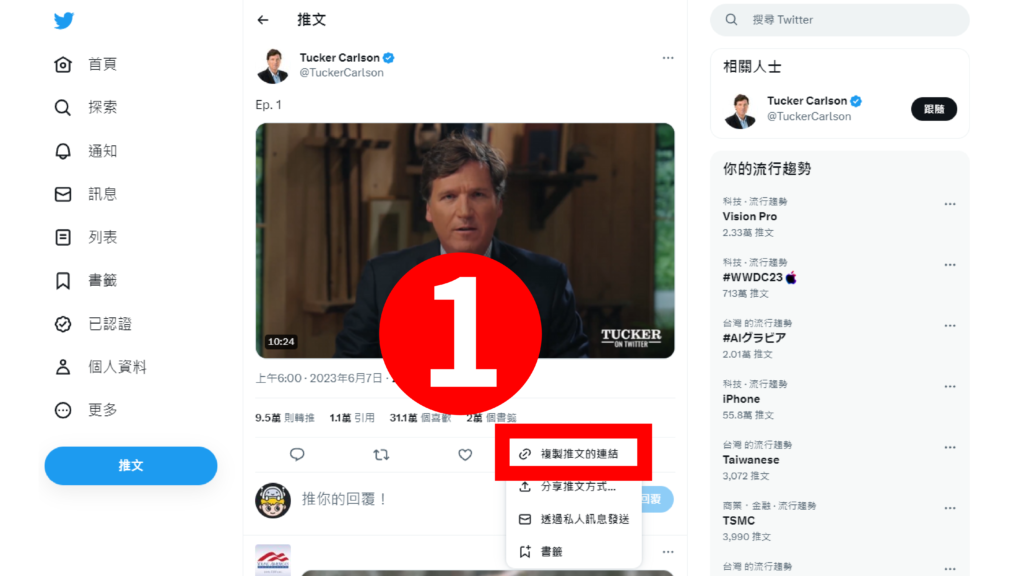
- 步驟二、將連結貼於下載器
將剛剛複製好的連結貼在下載器的搜尋欄位,並點選「立即開始」。
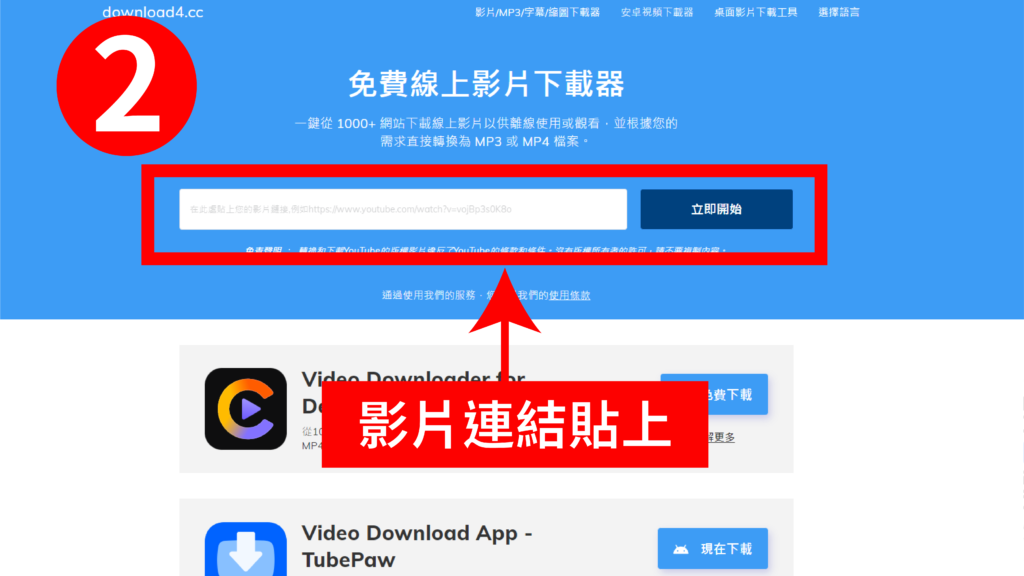
- 步驟三、下載
選擇想要的影片格式,便可將影片下載起來。
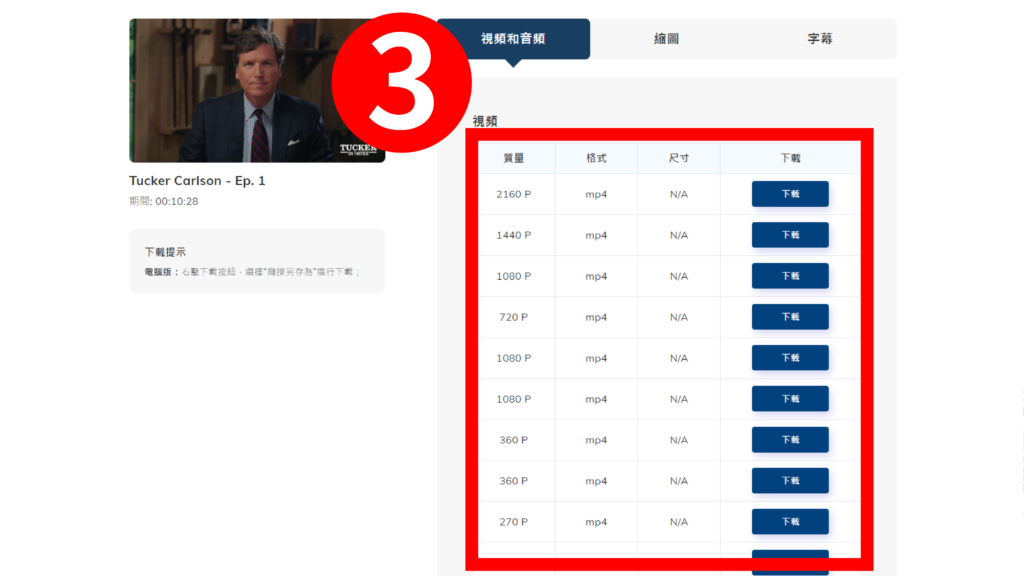
▉ 方法 (2)、安裝 Chrome 擴充套件
如果你習慣用 Google Chrome 作為主要瀏覽器,那也可以安裝 Chrome 的擴充套件 -「 Twitter 多媒體下載器」,直接於 Chrome 上下載 Twitter 影片,雖然該方法方便簡單,但僅可下載 SD 低畫質,且無法批量下載。
- 步驟一、安裝 Chrome 擴充套件
下載連結 ▶▶【Twitter 影片下載】Media Harvest : twitter 多媒體下載器
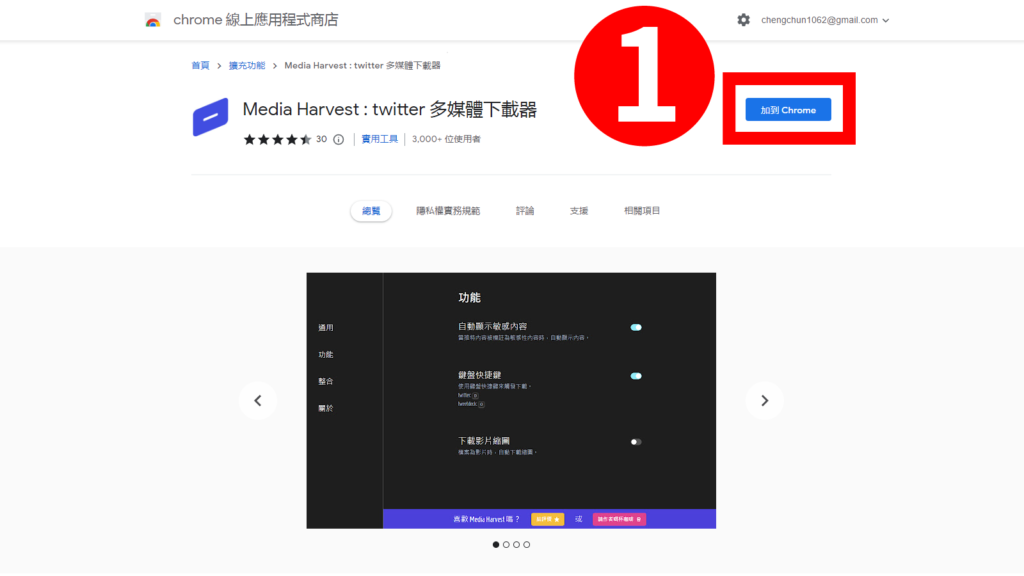
- 步驟二、Twitter 影片下載
安裝完擴充套件後,使用 Google Chrome 打開 Twitter,即可發現影片下方多了一個「下載符號」,點選即可下載影片。
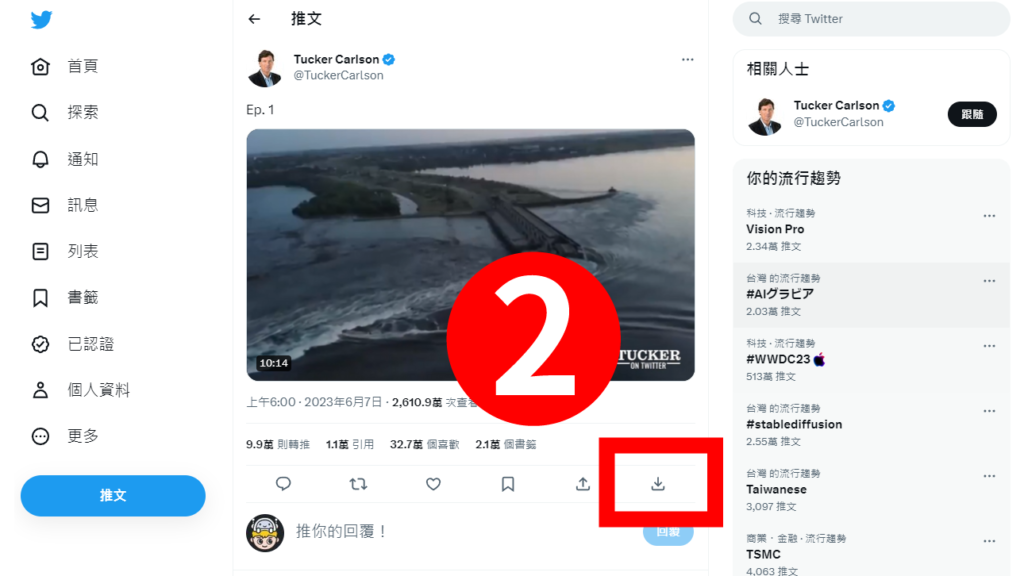
如何用「手機」下載 Twitter 影片?
▉ 方法(1)、免費線上網站
不論是 iPhone、Android 手機,皆可透過「免費線上網站」下載 Twitter 影片,過程與電腦操作大致相同,唯一差別在於 Twitter App 不像網頁上方會顯示出網址列,只能透過分享中的「複製推文的連結」來複製網址。
- 連結(1)▶▶【Twitter 影片下載】Twitter 視頻下載器
- 連結(2)▶▶【Twitter 影片下載】Twitter Video Downloader
- 連結(3)▶▶【Twitter 影片下載】download4.cc
▼ 手機複製 Twitter 連結方法
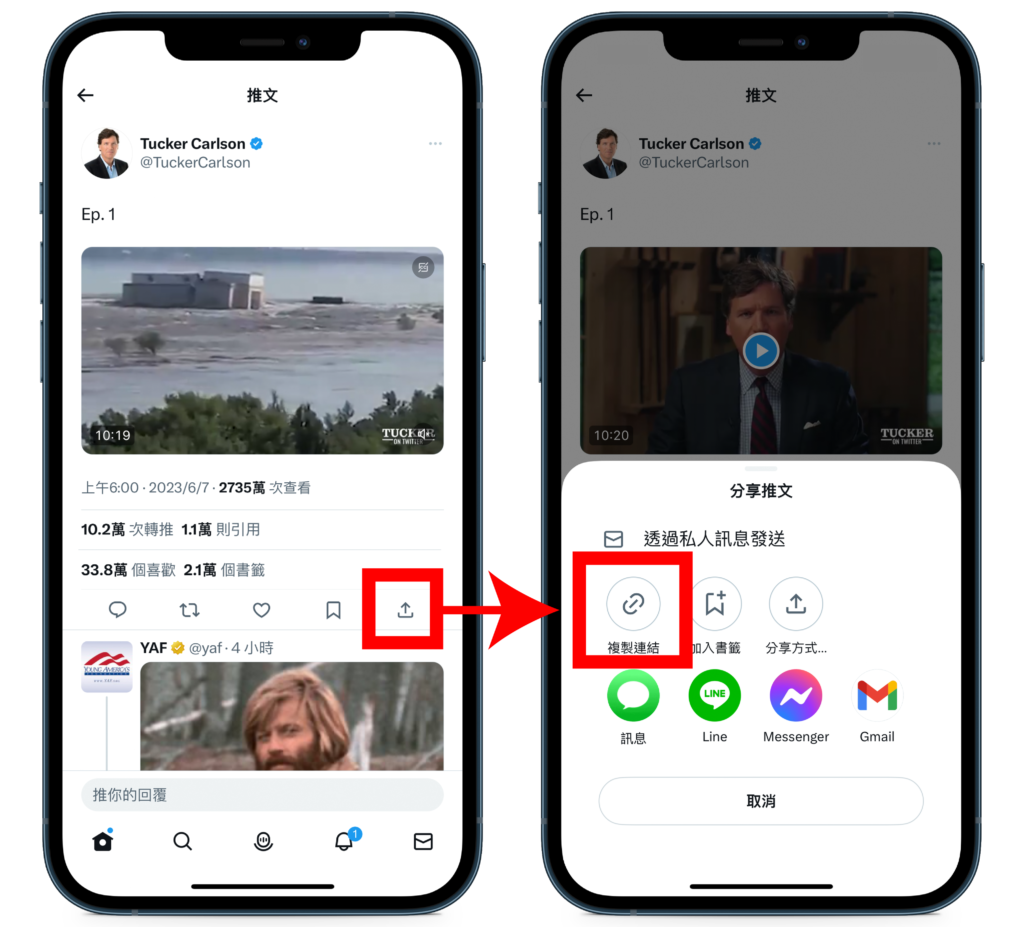
▉ 方法(2)、安裝下載 App(安卓)
如果想要更快、更方便的方法,Android 用戶也可於 Google Play 商店下載「TwDown 影片下載器」,該 App 不僅可下載 Twitter 影片,也可下載 GIF 動圖,效果與方便性都還不錯。
- 下載連結 ▶▶【Twitter 影片下載】TwDown 影片下載
▼ 複製好網址後,會自動黏貼於 App 上,即可選擇下載格式
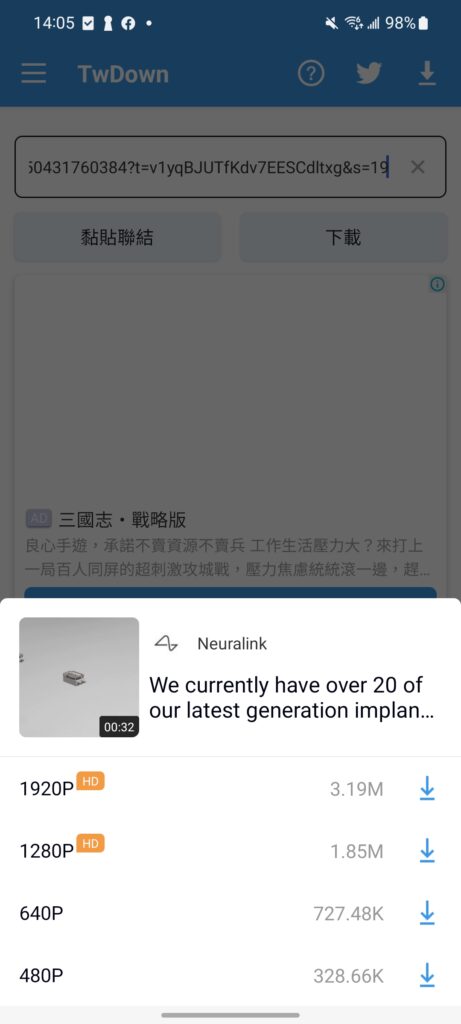
▉ 方法(3)、iOS 捷徑下載(iPhone)
至於 iPhone 則可以利用「捷徑」App 安裝「Twitter 影片下載」的腳本,快速用手機下載 Twitter 影片,其操作方式為下:
- 步驟一、下載「捷徑」App
若 iPhone 未下載「捷徑」App,請先前往官方 App Store 上下載捷徑 App 以及 Scriptabel App
下載連結(1)▶▶ 【Twitter 影片下載】捷徑 App
下載連結(2)▶▶ 【Twitter 影片下載】Scriptabel App
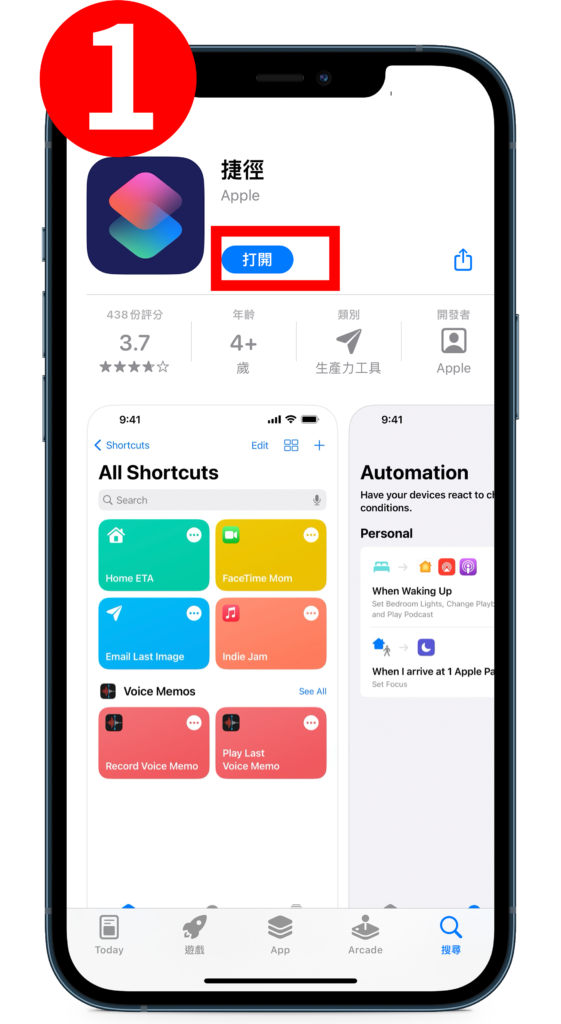
- 步驟二、安裝腳本
接下來則要安裝「Twitter 影片下載腳本」
下載連結 ▶▶【Twitter 影片下載】DTwitter 捷徑腳本
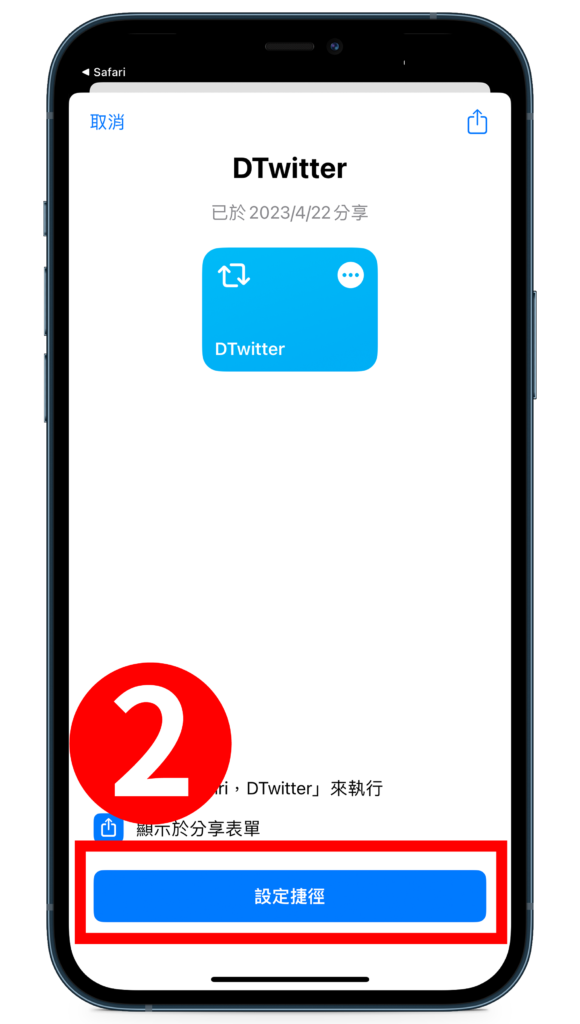
- 步驟三、打開分享方式中的「DTwitter」
於 Twitter 上打開要下載的影片,選擇影片的「分享」,點選「分享方式」中的「DTwitter」。
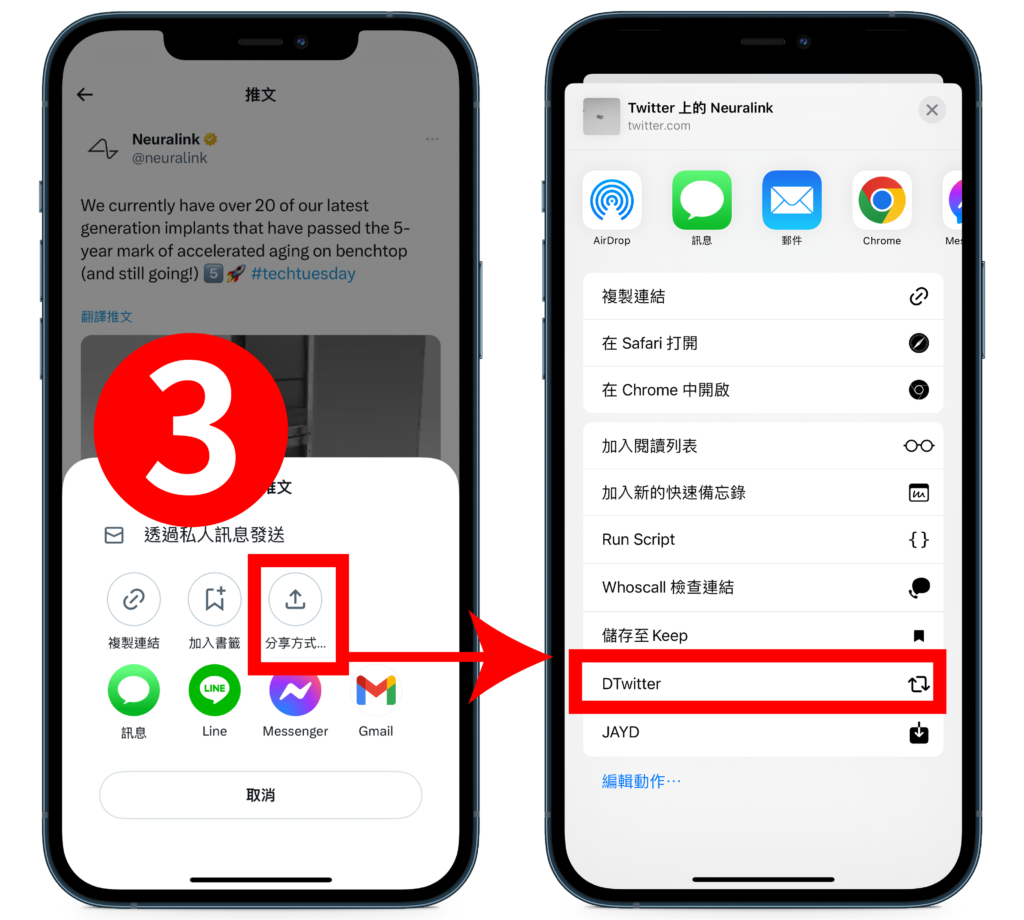
▼ 有高中低 3 種畫質可選擇(720p、360p、270p)
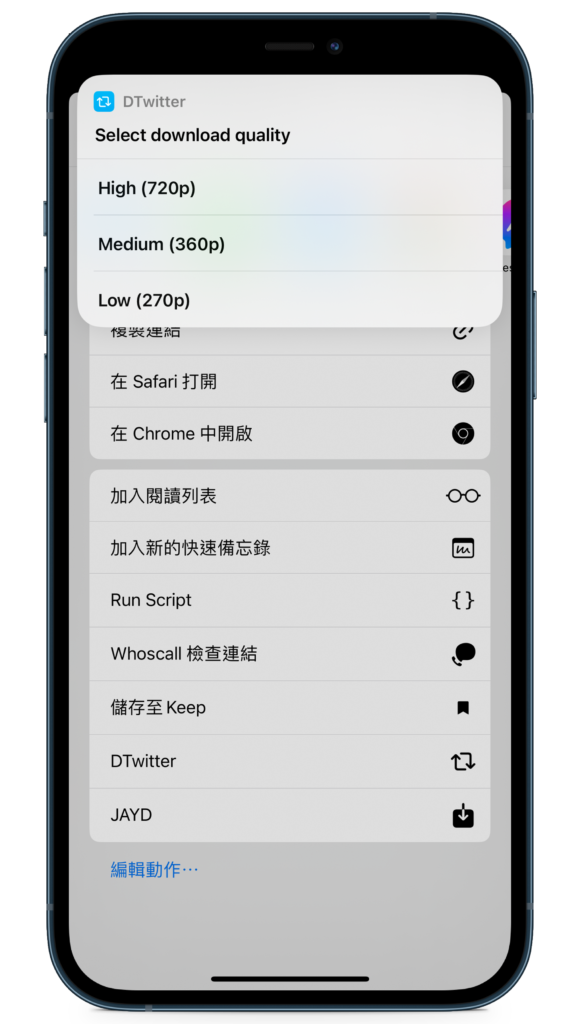
- 步驟四、完成下載
完成上述操作後,影片便會自動下載,可於照片中查看。
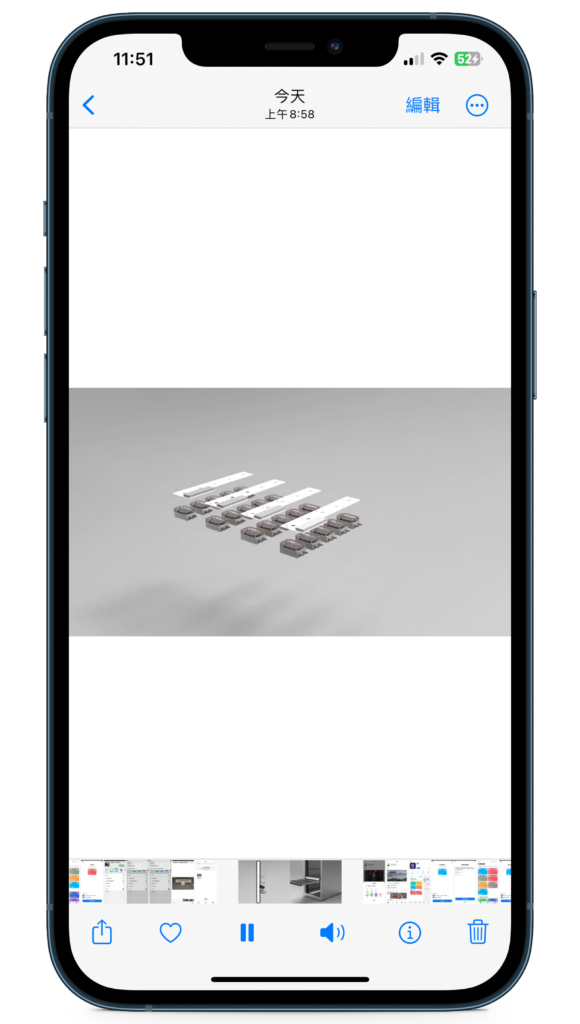
總結
以上為電腦、iOS 以及 Android 三種不同工具的 Twitter 影片下載教學,不知道大家有沒有找到自己中意的方式呢?
若不太清楚該使用哪一種方法,瓦特建議可從「個人使用習慣」來選擇,常常下載 Twitter 影片的用戶建議可安裝 App 或擴充套件;至於不常使用的用戶,有需求的時後再使用線上網站就可以了。
▼ 電腦、Android、iOS 下載方法
| 電腦 | Android | iOS |
|---|---|---|
| 1. 線上下載網站 2. 安裝 Chrome 擴充套件 | 1. 免費線上網站 2. 安裝下載 App | 1. 免費線上網站 2. 安裝下載 App 3. iOS 捷徑 |
(本文僅提供教學測試使用 , 若未經過原著作人允許,請勿進行重製、錄製及下載等行為及用於商業行為。)
首圖來源:unsplash





